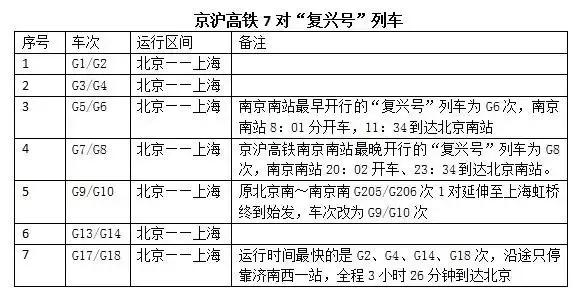前几期的桌面美化教程(这可能是最棒的磁贴美化了)
题外话:关注我,每天都有稀奇古怪的干货文章哦,想看什么也可以私信我
加藤惠最近忙活了半天,终于把桌面变成一个还算看得过去的样子,既然自己有工具,为什么不分享给有需要的人民呢!于是我出现了,这几天我们就来说说桌面的各种美化方式
先放一张图,看合不合各位的胃口

对喽,今天我们要介绍的就是点开"开始"菜单之后显示的磁贴,想不想要开始菜单变得如此炫酷了,接下来加藤惠仔细介绍一下
很遗憾这款工具我给不了下载链接了,因为他在win10的应用商店就有下载,名字也不避讳,大家直接搜索"Tile Genie"就可以啦

打开软件之后是这个样子滴

点击"Add Images"就可以放一张图片了,当然,如果是网络上的图片你也可以填网址,在这里我们放一张色,,,,符合社会主义的图,当然放两张也是可以的,今天我在这里只放一张

点击图中的红框部分能够让磁贴变成"小"或者"中"的模式


点击" "或者"-"号能够增加磁贴的数量


都设置完毕后就可以点击左侧的"Pin Tiles"应用设置了
哦吼,忘了说了,你可以随意拖动图片,让他只显示你想要现实的部分

有下面这个提示记得点击"是",一般有几个磁贴就会弹出来几次

这个时候可能会有一个比较尴尬的事情,,就是图标错位了

不要慌,九块拼图我还是能拼明白的
大功告成!

嗯哼,欢迎关注"爱搞科技的加藤惠",我可能是最路人的科技号了
别忘了点个赞点个关注呀
工具的名字叫"Tile Genie",不要忘记啦

往期回顾:
桌面美化系列:这可能是最棒的状态栏美化了
桌面美化系列:这可能是最棒的dock栏美化了
桌面美化系列:这可能是最棒的桌面插件美化了
桌面美化系列:这可能是最棒的动态壁纸美化了
,免责声明:本文仅代表文章作者的个人观点,与本站无关。其原创性、真实性以及文中陈述文字和内容未经本站证实,对本文以及其中全部或者部分内容文字的真实性、完整性和原创性本站不作任何保证或承诺,请读者仅作参考,并自行核实相关内容。文章投诉邮箱:anhduc.ph@yahoo.com